Mit dieser Option können Sie eine verknüpfte Datei neu laden, lösen oder binden.
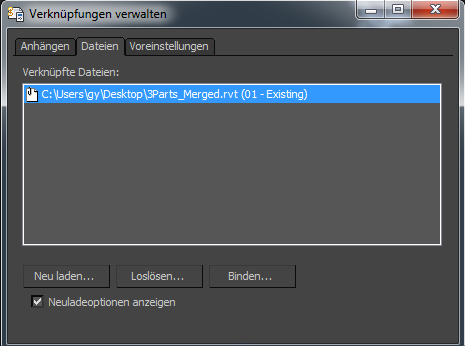
Die Schaltflächen "Neu laden", "Loslösen" und "Binden" sind nur verfügbar, wenn Sie in der Liste "Verknüpfte Dateien" eine Datei markiert haben.
- Liste der verknüpften Dateien
-
Hier werden verknüpfte Dateien aufgeführt. Im Dateiverknüpfungs-Manager wird neben den Pfadnamen jeder verknüpften Dateien ein Symbol angezeigt, Das Symbol zeigt den Status der verknüpften Datei an:
 Die verknüpfte Datei wurde nicht verändert, und es sind keine Fehler aufgetreten.
Die verknüpfte Datei wurde nicht verändert, und es sind keine Fehler aufgetreten.  Die verknüpfte Datei kann unter dem angegebenen Pfad nicht gefunden werden.
Die verknüpfte Datei kann unter dem angegebenen Pfad nicht gefunden werden.  Die verknüpfte Datei wurde geändert, oder eine andere Datei wurde durch Ändern des Pfads oder über den Browser für diese Liste ausgewählt. Wenn Sie die Änderungen in dieser Datei in Ihre Szene übernehmen möchten, müssen Sie die Verknüpfung neu laden.
Die verknüpfte Datei wurde geändert, oder eine andere Datei wurde durch Ändern des Pfads oder über den Browser für diese Liste ausgewählt. Wenn Sie die Änderungen in dieser Datei in Ihre Szene übernehmen möchten, müssen Sie die Verknüpfung neu laden. Sie können den Pfadnamen ändern, indem Sie ihn markieren, noch einmal darauf klicken und einen neuen Pfad eingeben. Durch zweimaliges Klicken auf den Pfad wird eine
 Dateibrowser-Schaltfläche rechts neben dem Dateinamen angezeigt. Klicken Sie auf diese Schaltfläche, um eine Datei über das Dialogfeld "Öffnen" zu suchen. Wenn das Verzeichnis einer verknüpften Datei nicht mehr gültig ist, müssen Sie einen neuen gültigen Pfadnamen eingeben.
Dateibrowser-Schaltfläche rechts neben dem Dateinamen angezeigt. Klicken Sie auf diese Schaltfläche, um eine Datei über das Dialogfeld "Öffnen" zu suchen. Wenn das Verzeichnis einer verknüpften Datei nicht mehr gültig ist, müssen Sie einen neuen gültigen Pfadnamen eingeben. - Neu laden
-
Mit dieser Option wird die Verknüpfung zwischen der Datei und der 3ds Max-Sitzung aktualisiert. Diese Funktion ist nützlich, wenn die Originaldatei geändert wurde und Sie die Änderungen in der 3ds Max-Szene darstellen möchten.
- Neuladeoptionen anzeigen Wenn diese Option aktiviert ist, wird durch Klicken auf Neu laden je nach Dateityp das Dialogfeld Dateiverknüpfungs-Einstellungen: DWG-Dateien oder das Dialogfeld Dateiverknüpfungs-Einstellungen: Revit-Dateien (RVT oder FBX) geöffnet. In diesem Dialogfeld können Sie die Einstellungen ändern, die zum Verknüpfen der Datei verwendet werden (einige Anfangseinstellungen können nicht geändert werden). Wenn diese Option deaktiviert ist, verknüpft Neu laden die Datei erneut und verwendet dabei die aktuellen Verknüpfungs-Einstellungen. Vorgabe = Aktiviert.
Anmerkung: Änderungen, die an der zugrundeliegenden Datei vorgenommen wurden, werden auf die Objekte unten im 3ds Max-Modifikatorstapel angewendet. In anderen Worten: die lokalen 3ds Max-Modifikatoren werden nicht geändert. Wenn Sie Wänden in einem Grundriss in Ihrer Szene 3ds Max-Materialien zugewiesen haben, werden dieselben Materialien beim Neuladen einer aktualisierten Version der verknüpften Datei denselben Wänden zugewiesen.Drücken Sie zum Abbrechen des Neuladevorgangs Esc. Dies kann zu einem beliebigen Zeitpunkt des Vorgangs erfolgen. Wenn der Neuladevorgang abgebrochen wird, werden alle Objekte gelöscht, die im Lauf des Vorgangs mit der Szene bis zu dem Zeitpunkt verknüpft wurden, an dem Esc gedrückt wurde.
- Loslösen
-
Klicken Sie auf diese Option, um eine vorhandene Verknüpfung zu einer Datei zu entfernen. Darüber hinaus wird auch die gesamte Geometrie entfernt, die mit der Verknüpfung zusammenhängt oder von ihr abhängig ist.
Wenn Sie auf "Loslösen" klicken, zeigt 3ds Max eine Warnmeldung mit dem Hinweis an, dass Sie im Begriff sind, alle mit der verknüpften Datei zusammenhängenden Objekte zu löschen. Sie können den Vorgang dann entweder fortführen oder abbrechen.
- Binden
-
Klicken Sie auf diese Option, um die Verknüpfung zur Datei zu löschen, aber die Geometrie in Ihrer 3ds Max-Szene beizubehalten. Die Geometrie ist nicht mehr mit der ursprünglichen Datei verknüpft, und sollte die ursprüngliche Datei geändert werden, können Sie die Geometrie nicht mehr mit "Neu laden" aktualisieren.
Wenn Sie auf "Binden" klicken, zeigt 3ds Max eine Warnmeldung mit dem Hinweis an, dass Sie im Begriff sind, die Verknüpfung zwischen den Objekten in der aktuellen 3ds Max-Szene und der Datei zu trennen.